Omdirigera e-post från Yandex. Hur man flyttar från Yandex.Mail till Gmail
För att arbeta korrekt och högeffektivt på olika brädor behöver du ha ett helt paket med brevlådor, för detta behöver du skapa dig 10-20 brevlådor. På grund av vissa problem är det bättre att inte göra dem på Mail.ru, Gmail.ru, Gmail.com. Dessa problem ligger i det faktum att ovanstående e-posttjänster sedan en tid tillbaka började kämpa hårt mot spam. Och de likställde precis Oriflame (brev på något sätt kopplade till det) med spam.
Följaktligen riskerar du att ett fint ögonblick sluta få brev från sökande, eller plötsligt har du problem med att skicka brev, eller så kommer ett oväntat harmlöst brev som du skickat från någon till någon inte att nå. Även om många konsulter arbetar med dessa e-posttjänster och inte observerar några särskilda problem, men det är bättre att inte riskera det.
Det är bekvämare att arbeta med postlådor genom ett e-postprogram, till exempel The Bat eller Mozilla Thunderbird (en applikation för Mozile-webbläsaren), eller genom andra liknande, för att inte arbeta via en webbläsare, eftersom det inte fungerar för att öppna ett dussin brevlådor i webbläsaren samtidigt. Och vilken som helst e-postprogram gör att du kan arbeta med brev från alla brevlådor utan problem.
Observera att namnen du skapat för att fungera på tavlor i dina brevlådor INTE bör vara liknande namn, särskilt om du registrerar dig i ett möte - utan att lämna din stol. Annars kommer administratörerna för anslagstavlorna helt enkelt att beräkna dig och ta bort dig efter att du registrerat alla dina konton. Eftersom på alla seriösa styrelser kan du bara ha ett konto från en person.
Eller så kan du göra det ännu enklare och arbeta med bara ett brev, som samlar in brev från alla dina postadresser. Mail på Yandex kommer att klara sig bra med detta. Installationen är enkel och tar inte mycket tid.
Ställa in Yandex-post för att samla in brev från olika brevlådor
Till att börja med går du in via en webbläsare i din förberedda Yandex-post för att samla in brev från alla brevlådor. Hitta sedan symbolen som anges i den första bilden uppe till höger och klicka på den.

Efter det kommer du att ha en rullgardinsmeny, indikerad på den andra skärmen. Du måste klicka på länken "HÄMTA POST FRÅN ANDRA LÅDA".
![]()
Sedan kommer du att föras till sidan för att ställa in brevlådor från vilka din Yandex-post kommer att samla brev från alla dina e-postmeddelanden. Dessutom är allt intuitivt. Det finns dock en begränsning - en Yandex-post kan samla alla meddelanden från maximalt 10 olika brevlådor, men detta är inte ett problem alls, till exempel kan du skapa 2 eller 3 brevlådor på Yandex för att samla in post.
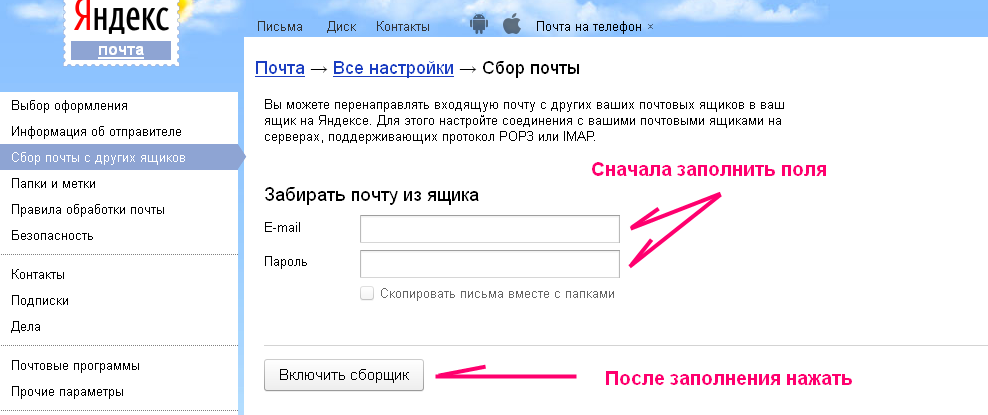
Nästa steg är att aktivera inställningarna för åtkomst till dessa brevlådor av IMAP-protokoll och POP3. De två skärmbilderna nedan visar hur du kommer till dessa inställningar.

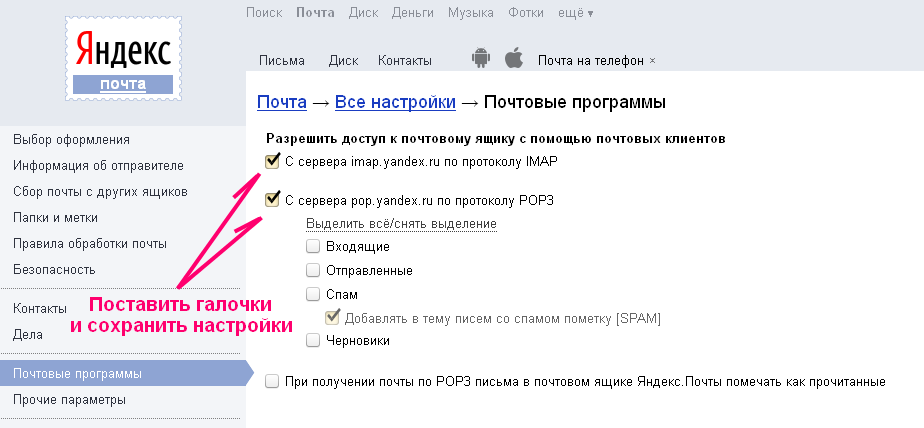
På alla lådor från vilka din Yandex-post kommer att samla in alla brev måste du också göra detsamma och ge åtkomst till dessa lådor med hjälp av IMAP- och POP3-protokollen. Där görs inställningar på samma sätt. Det är sant att när du samlar in brev med den här metoden via Yandex-samlaren, finns det ett litet, inte alltid bekvämt ögonblick - insamlingen av brev sker inte direkt, den utförs bara några gånger under dagen. Men jag tycker inte att det är så kritiskt.
För att omedelbart ta emot e-post till en e-postinsamlare på Yandex måste du inte konfigurera insamlingen av brev, utan vidarebefordran (vidarebefordran). Detta är inte heller svårt att göra. Du kan se inställningarna för pågående vidarebefordran av e-post på denna sida Yandex tips.
Behovet av att vidarebefordra brev från en brevlåda till en annan kan krävas av olika anledningar. Oavsett detta skäl är det inte alls svårt att installera en Yandex-posttjänst - för detta måste du följa några steg.
Instruktion
För att ställa in vidarebefordran av e-post, logga in på din brevlåda på Yandex e-posttjänst genom att ange lämplig inloggning och lösenord. Gå till e-postinställningar. Du kan göra detta genom att klicka på länken "Inställningar" som finns i den övre högra delen av fönstret precis under adressen till din brevlåda.
I inställningsfönstret väljer du avsnittet "Regler för postbearbetning" genom att klicka på länkraden med vänster musknapp. På sidan som öppnas kommer du att bli ombedd att skapa en regel, enligt vilken inkommande e-post kommer att behandlas och vidarebefordras till den adress du angett E-post. Klicka på knappen "Skapa regel" för att börja ställa in vidarebefordran.
På den första raden i regeln anger du vilka meddelanden som ska vidarebefordras till en annan brevlåda. Standardinställningen är "Använd på alla e-postmeddelanden utom skräppost med och utan bilagor." För att ställa in andra parametrar, klicka på inskriptionen "Ändra" i slutet av meningen.
I fältet "Om" väljer du raden "Från vem" i rullgardinsmenyn, ställ in "Sammanfaller med" i nästa rullgardinslista, ange adressen till brevlådan där du nu befinner dig i det tomma fältet. I avsnittet "Utför åtgärd", sätt en markör framför raden "Vidarebefordra till adress", i det tomma fältet anger du adressen till brevlådan som inkommande meddelanden ska vidarebefordras till. Om du vill att en kopia av brevet ska ligga kvar i den aktuella brevlådan, sätt en markör i fältet "Behåll kopia vid vidarebefordran". Klicka på knappen "Skapa regel".
När du har skapat regeln går du till inkorgen för brevlådan du har ställt in vidarebefordran till. Öppna e-postmeddelandet du just fick, med titeln "Bekräftelse e-postadress för Yandex.Mail-tjänsten. För att bekräfta regeln som skapats för omdirigering, följ länken i brevet.
I fönstret som öppnas med texten "Någon, kanske du själv, skapade en regel för att vidarebefordra brev från Yandex.Mail till din adress. För att aktivera regeln krävs en bekräftelse av ägaren av brevlådan från vilken överföringen kommer att utföras, klicka på knappen "Aktivera regel".
Vi har förberett för dig steg för steg instruktioner hur du enkelt flyttar från Yandex.Mail till Gmail samtidigt som du behåller kontakter, alla befintliga och framtida e-postmeddelanden.
Överföra e-postmeddelanden och kontakter från Yandex.Mail till Gmail
Skapa en postlåda på Gmail eller använd en befintlig. Du kan skapa e-post från Google.
För att överföra befintliga e-postmeddelanden från Yandex-e-post till Gmail, följ instruktionerna:
Ange ditt Yandex.Mail-lösenord.
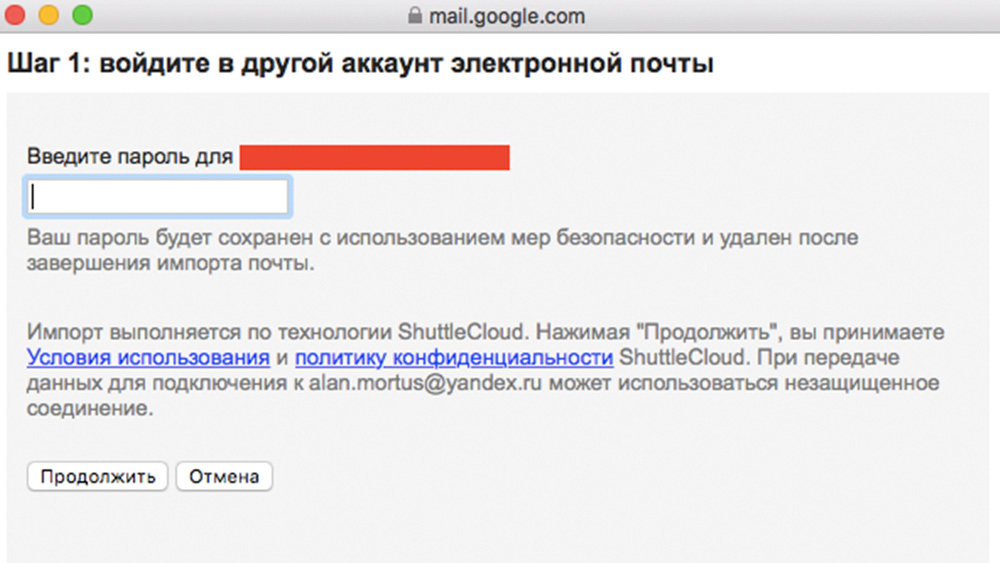
I fönstret som öppnas väljer du alternativen för import och klickar på "Starta import".
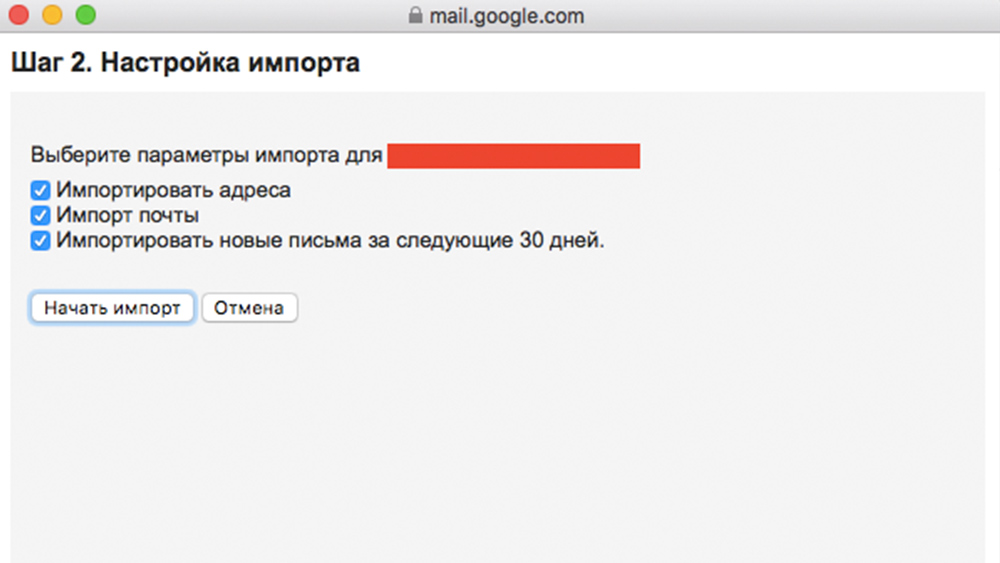
Att importera e-postmeddelanden kan ta upp till 48 timmar. Förrän processen är slutförd kommer de importerade meddelandena inte att visas. Men den här tiden räcker för att ställa in omdirigering.
Vidarebefordra e-post från Yandex.Mail till Gmail
Vidarebefordran låter dig automatiskt skicka alla inkommande e-postmeddelanden från Yandex.Mail till Gmail.
Så här aktiverar du vidarebefordran:
1. Gå till Yandex brevlåda och öppna menyn Post→ Alla inställningar → Regler för bearbetning av inkommande e-post. Klicka sedan på "Skapa regel". 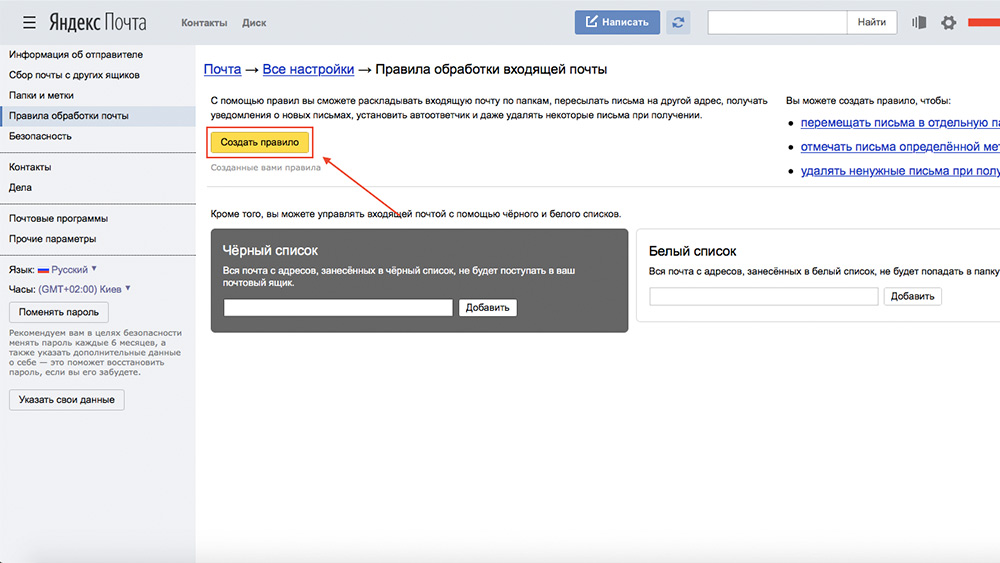 2. Skapa en regel exakt som visas på skärmdumpen.
2. Skapa en regel exakt som visas på skärmdumpen.
Var uppmärksam på att fylla i fälten "Till", "Sammanfaller med" och markera även rutan bredvid posten "Vidarebefordra till adress" som anger din Gmail-adress.  Spara ändringarna och bekräfta med ett lösenord:
Spara ändringarna och bekräfta med ett lösenord:
Efter det via post Gmail-rutan Du kommer att få ett e-postmeddelande som bekräftar omdirigeringen. Du behöver bara klicka på länken i brevet och bekräfta operationen igen.
Framgång! Nu kommer alla brev som skickas till Yandex-postlådan automatiskt att omdirigeras till Gmail.
